にも関わらず、HDDを増設。
まだまだ現役で快適な環境ですぞ(・∀・)
先日、外付けHDDが物故割れたので、
外付けHDD(2TB)とついでに内蔵HDD(1TB)を調達。
昨日にMac miniをバラバラに分解して取り付けたお。
必要なもの
以下を用意。■Mac mini本体(当たり前)
■増設用HDD
TOSHIBA製の2.5インチHDDの1TBを用意。
購入先は前回記事参照。
■増設用ケーブル
先日に購入済み。
(SSDと一緒に買ったんだけど、mid2011特有の不具合でSATA3では認識しなかった・・・)
■分解用工具
トルクスドライバー
ちなみに↑に書いた増設ケーブルを買うともれなく分解用工具一式が付いてくる。
では次から実際にMac miniをバラしていこう。
手順1.裏蓋を外す
Mac miniをひっくり返し、裏蓋を反時計周りに回すと外れる。手順2.ファンを外す
下図の3箇所にネジ留めされているので外す。ネジを取り除いたらファンを外すわけだが、
ファンからケーブルが出ているので、コネクタ部分を取り外す。
取り外すとこんな感じ。
手順3.左箇所の内カバーを外す
左下部分にネジがあるので外す。次にこの内カバーを取り外すわけだが、ちょっとしたコツがいる。
まず、右上部分を持ってそのまま右上からスライドさせると取りやすい。
ここがまず1つ目の難関。
手順4.WiFiアンテナ付きの網を外す
どんどんバラしていこう。上部にある網にネジが4箇所。これを外す。
両端2つ真ん中2つでネジが異なるので要注意。
これもファン同様、網と基盤部分でコードが繋がれているので注意。
下図の箇所にWiFiアンテナのコネクタがあるのでやさしく取り外す。
手順5.内蔵HDDを外す
網を外すと黒のカバーで覆われた金属の箱が見えるはず。これが内蔵HDD。
下図の部分にコネクタがあるので取り外す。
コネクタを外したらHDDを少しずつ動かしながら引っ張ると取り外せる。
手順6.基盤(ロジックボード)を外す
これでようやくロジックボード、所謂マザーボードを外すことが可能となる。下図の通りネジを外す。
※白丸部分にもネジがあるはずなので、そちらも忘れずに。
過去にバラした時にそこのネジをなくしたのでw
ネジを2箇所外したら、ちょうど穴が空いている部分に何か細長いもの(竹串とか精密ドライバーとか)を突き刺し、
手前に少しずつ引っ張る。
ちなみに俺の場合は、増設キットを買ったら付いていたツールを用いた。
そして、1、2センチほどスライドさせたら一旦ストップ。
電源コードと赤外線のコードを取り外す。
反対から見たらココ。
ゆっくり引っ張ってロジックボードを取り出す。
手順6.電源を外す
そろそろ終盤。下図のネジを外す。
次に電源コネクタの下にあるピンを左に引っ張って外す。
電源コネクタをちょっとだけ反時計回りに回す。
あとは電源ユニットを引っ張って取り外す。
手順7.HDDマウンタを外す
下図のネジを外す。2台目のHDDを取り付けるマウンタ(フレーム)を取り外す。
以上で分解完了!
手順8.HDDを取り付け
手順7で外したマウンタに増設するHDDを取り付ける。ネジでHDDを固定。
SATAケーブルも忘れずに取り付けよう。
反対から見たらこんな感じ。
手順9.元に戻す
あとは手順1~7まで取り外したパーツを逆から取り付けていく。ちなみに2台目のHDDを取り付けて、1台目のHDDを取り付けた際に
2台目のコネクタは下図の通り、1台目のコネクタの右側に来るはず。
そうでない場合は取り付け位置を見直しを。
ロジックボードを取り付けて、
電源ケーブルと赤外線ケーブルを取り付ける際に
赤外線ケーブルが1本外れているしwwwwwwwwwwwwwww
強引に引っ張るとこうなるので気をつけてwwwwwwwwwwwwwwwwwww
とりあえずピンセットで半ば強引にケーブルをコネクタに押し込むw
赤外線は使わないので特に問題がないけど・・・・。
電源が入るか確認
元に戻したら電源ケーブルやディスプレイケーブル等を接続し、正常に起動するか確認。
起動しなければご愁傷様。
どこかがおかしいのでもう一度分解して組み立てなおしましょうw
正常に起動した後は当たり前だが、HDDを初期化してあげる必要が有る。
その記事はまた後ほど。⇒続きます


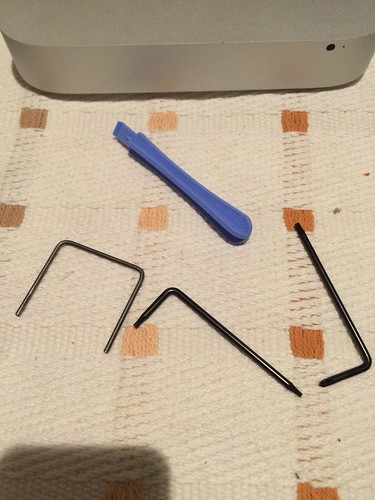


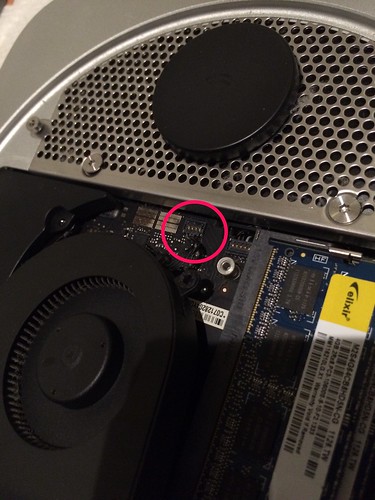

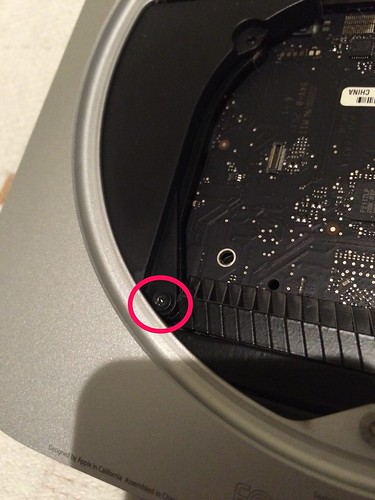


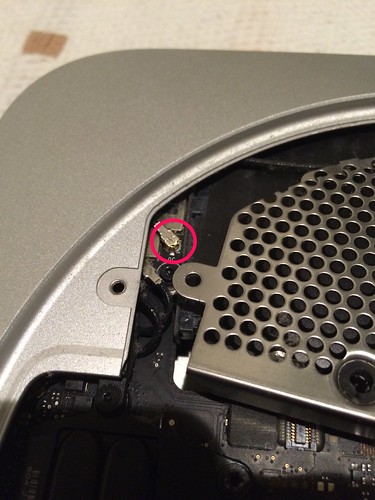




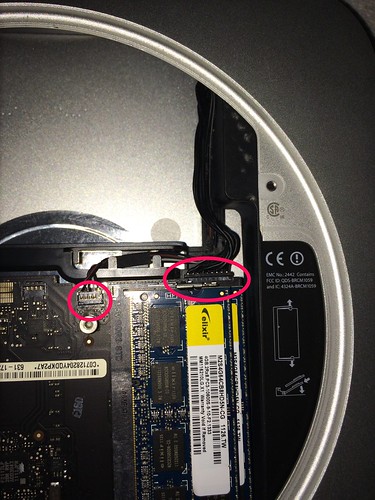











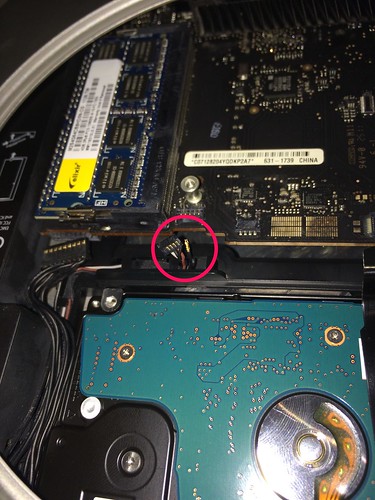









0 件のコメント:
コメントを投稿